Apa Kabar sobat semua, kali ini DSI akan berbagi cara install ubuntu server 12.04 untuk di jadikan mesin squid proxy.
langsung saja, siapkan bahan-bahan nya
1. cd instaler ubuntu server versi 12.04 32/64 bit, jika belum ada silahkan download file ISO nya disini >>>download
2. Kopi + Gorengan, biar semangat hehee.
masukan CD instaler ke dalam cd/dvd PC proxy atau cd/dvd external anda, set bios agar booting pertama kali di lakukan oleh CD.
Tampilan Pertama Ubuntu Server, Pilih ‘ENGLISH’ kemudian [enter]
pilih ‘Install Ubuntu Server’ Kemudian tekan [enter]
pilih ‘ENGLISH’ Kemudian tekan [enter]
pilih ‘other’ Kemudian tekan [enter]
pilih ‘Asia’ Kemudian tekan [enter]
pilih ‘Indonesia’ Kemudian tekan [enter]
pilih ‘United States’ Kemudian tekan [enter]
pilih ‘<No>’ Kemudian tekan [enter]
pilih ‘English (US)’ Kemudian tekan [enter]
pilih ‘English (US)’ Kemudian tekan [enter]
pilih ‘continue’ Kemudian tekan [enter]
pilih ‘Configure network manually’ Kemudian tekan [enter]
masukan IP address Yang anda inginkan, Kemudian tekan [enter]
masukan Netmask, Kemudian tekan [enter]
masukan Gateway, Kemudian tekan [enter]
masukan ‘Name Server addresses (DNS), Kemudian tekan [enter]
masukan hostname atau nama sesuka anda. Kemudian tekan [enter]



masukan password untuk login , Kemudian tekan [enter]
masukan kembali password, Kemudian tekan [enter]
pilih ‘No’ , Kemudian tekan [enter]
pilih ‘Jakarta’ atau sesuai zona waktu tempat anda, , Kemudian tekan [enter]
Sekarang Tahap Partisi, pilih “manual”, , Kemudian tekan [enter]
MEMBUAT PARTISI /BOOT
Saya contohkan HDD hanya berukuran 21 GB karna menggunakan Virtual. jika anda menggunakan 2 HDD maka tampilan di atas ada , sda dan sdb.
tekan “prio/log’ yang berada di ‘sda’ untuk membuat partisi, , Kemudian tekan [enter]
pilih “create new partition”, kemudian tekan [enter]


pilih “beginning”kemudian tekan [enter]
pilih “mount point”, kemudian tekan [enter]
pilih “/boot”. kemudian tekan [enter]
pilih “mount options”, kemudian tekan [enter]
pilih “noatime” lalu tekan tombol “spasi” sampai ada bintang (*), kemudian tekan [enter]
pilih “bootable flag” kemudian tekan [enter]
pilih “done setting up the partition”, kemudian tekan [enter]
selesai bikin partisi “/boot”
MEMBUAT PARTISI /SWAP
pilih “pri/log”, kemudian tekan [enter]
pilih ” create a new partition”. kemudian tekan [enter]
ukuran swap 2x RAM, saya contohin RAM saya hanya 1 gb, jika ram anda 4gb, maka masukan 8 GB, lalu tekan [enter]
pilih “primary: kemudian tekan [enter]
pilih “beginning” kemudian tekan [enter]
pilih “use as” kemudian tekan [enter]
pilih “swap area” kemudian [enter]
pilih “done setting up the partition” kemudian tekan [enter]
partisi /swap sudah kita bikin.
MEMBUAT PARTISI /ROOT
pilih ke “pri/log lagi, kemudian tekan [enter]
pilih “create a new partitition” kemudian tekan [enter]
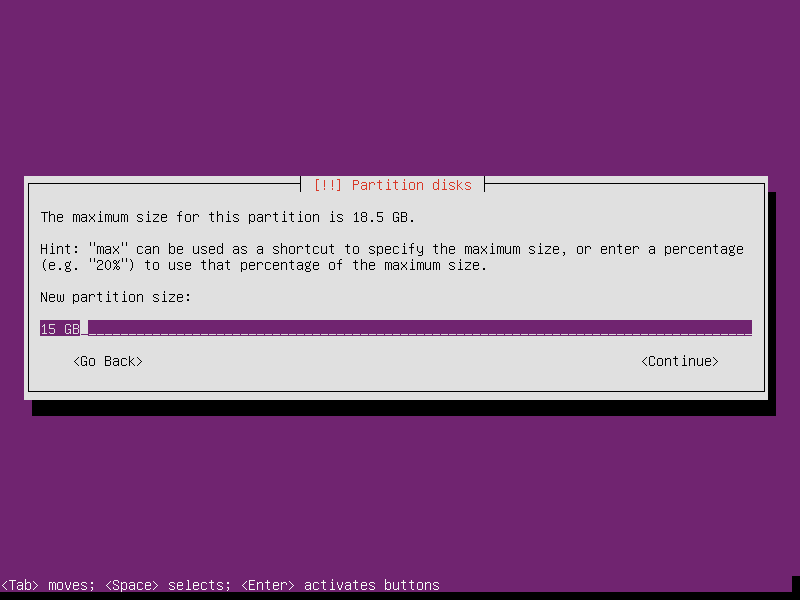
pilih “primary” kemudian ekan [enter]


pilih “noatime” lalu tekan tombol “spasi”sampai ada bintang (*). kemudian tekan [enter]

partisi /root, sudah kita buat.
BIKIN PARTISI /CACHE


















tekan [enter]
sekarang sudah selesai, ambil cd instaler anda, tunggu pc proxy melakukan reboot.

Semoga Tutorial ini bisa membantu anda.
thanks for visit.






































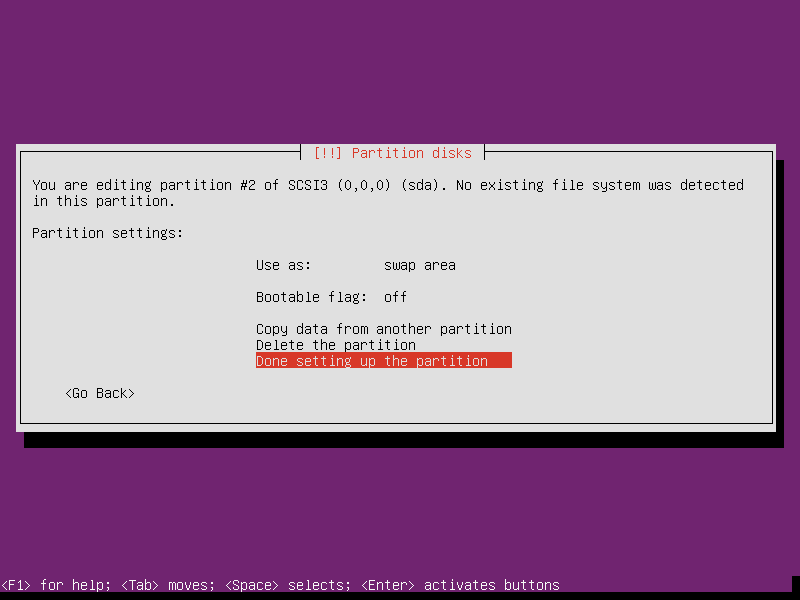



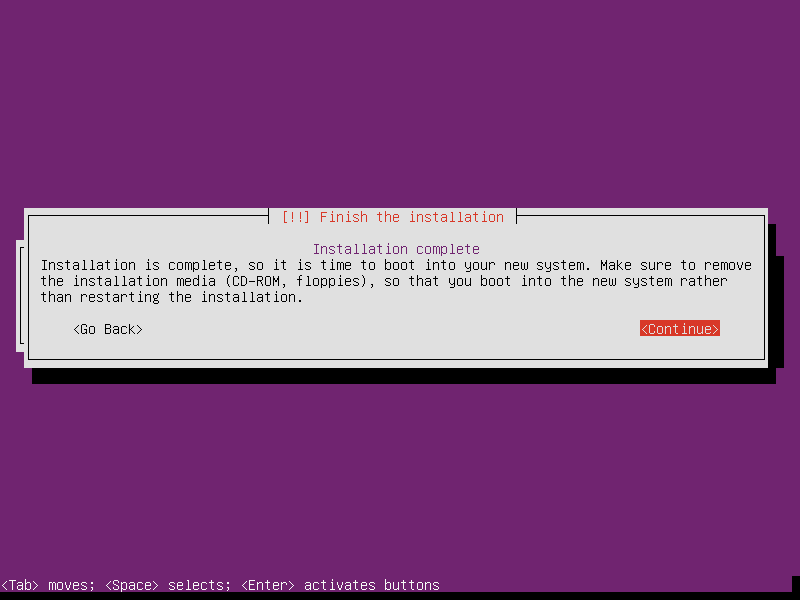


Tidak ada komentar:
Posting Komentar